最新苹果发布会海报,竟然可以用PPT完美复刻!
作者:邱随心来源:部落窝教育发布时间:2021-09-15 10:50:10点击:1567
编按:
你知道,如何用PPT制作LOGO和文字发光效果吗?超级简单,1分钟就能学会。一起来看看吧!
大家好,我是随心。北京时间9月15号凌晨,苹果公司召开发布会,发布了包括iPhone13等一系列新产品。相关消息理所当然的上了微博热搜,也被各大媒体抓取了头条。
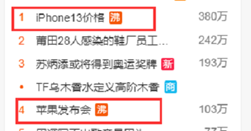
每一次的发布会海报都是设计界的热点,当然,作为PPTer,对此也关注有加。

细细观察苹果LOGO熠熠生辉的效果,这不就是PPT里的发光效果吗!
我决定来试一试,复刻苹果发布会的海报。
首先插入一张类似的图片作为背景。

山水剪影照片(eberhard grossgasteiger)
https://www.pexels.com/zh-cn/photo/1421898/
在islide图标库中,直接就可以找到苹果的LOGO,并且是可以编辑的,非常方便。
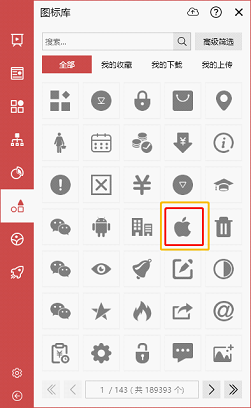
把LOGO插入到图片中后,打开【设置图片格式】,选择【幻灯片背景填充】。
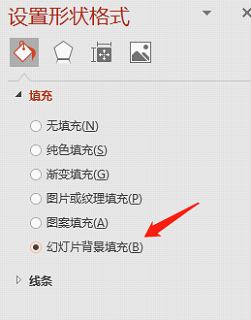
这时,LOGO和背景是融为一体的。

LOGO发光的效果可以使用阴影模拟。比如给LOGO添加蓝色的外部阴影,模拟外发光。
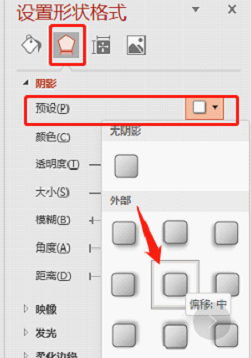
我这里用的颜色是#63CAFD,大家可以作为参考。
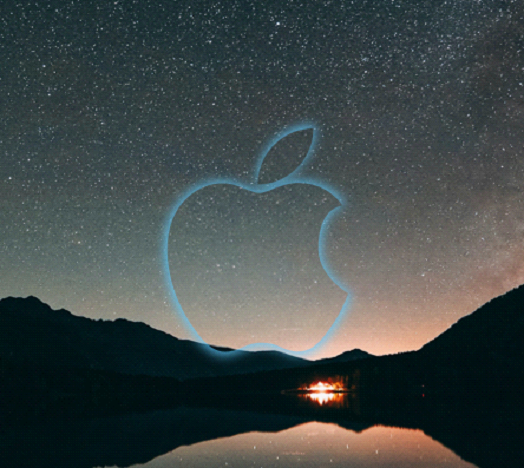
原图里,除了外发光,还有白色的内发光,但同一张图片只能添加一个阴影效果,那怎么办呢?在这里我们可以再复制一层,叠加上去。
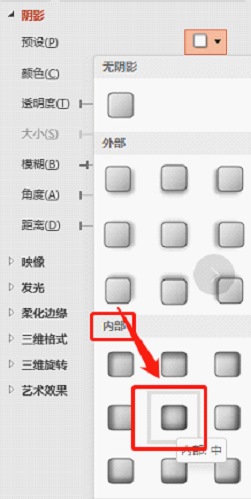
有点意思了,但和原LOGO相比还缺少一些层次感,这种层次感可以用高光来解决。

再复制一层LOGO,设置为无填充,线条设置为实线,并加粗。

通过调整【柔滑边缘】,让描边变细,变得模糊,形成高亮度的轮廓光。
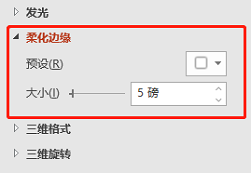
怎么样,还不错吧。

下面就要制作湖面的光影效果了。插入一个椭圆,添加路径渐变,左侧光圈为蓝色,右侧为黑色且完全透明。
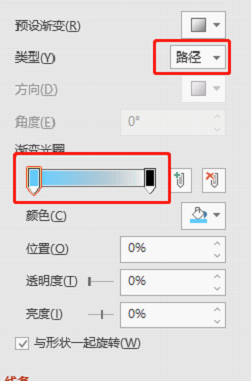

再绘制一个小椭圆,并设置路径渐变,塑造倒影的亮部。
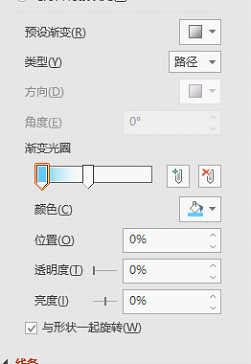
来看看最后的效果,怎么样,和原片的相似度已经非常高了。

类似发光的效果,我们也可以广泛的应用到PPT当中。来看两个例子。
一、海报
插入部落窝的LOGO(注:LOGO在PS中做了描边处理)。

夜空(Marco Milanesi)
https://www.pexels.com/zh-cn/photo/2670898/
选中LOGO,点击鼠标右键,依次点击【设置图片格式】-【效果】-【发光】,并对颜色、大小等进行设置。

得到如下效果,是不是有点像街头的霓虹灯。
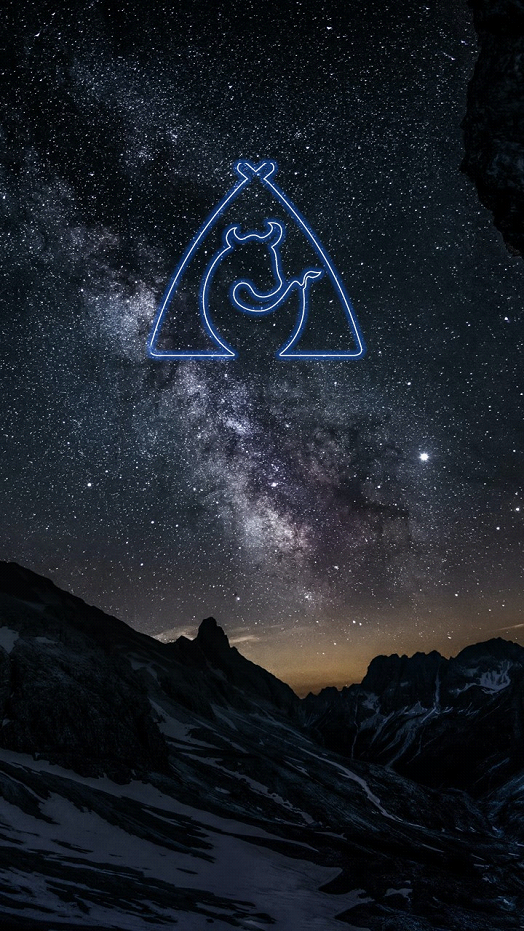
再给LOGO加一个映象效果,以及相关文字,别说,还挺好看的!
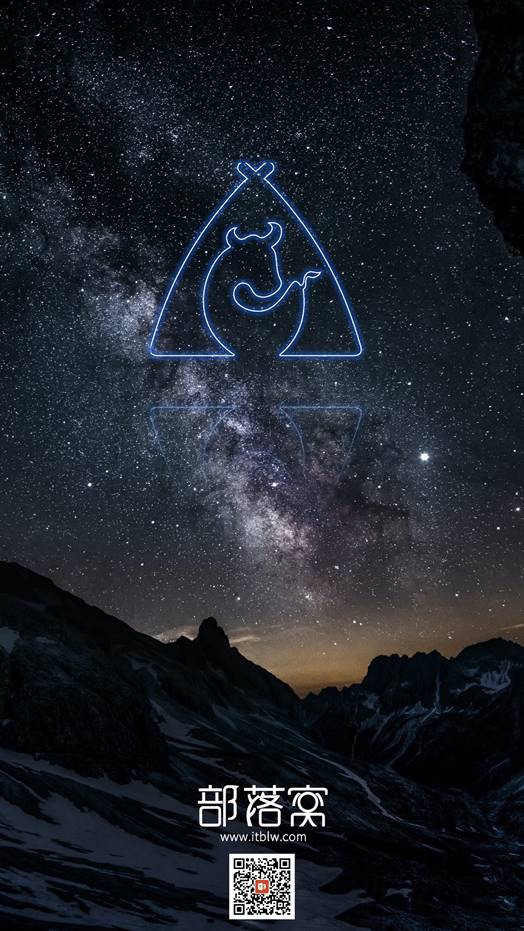
这样的设计作为公司的新媒体端宣传海报还是挺不错的。
二、PPT结束页
同样的效果还可以用在文字上。比如,我们要在演讲的最后以“创意,改变生活”来结尾。

星空(Ashwini Chaudhary)
https://unsplash.com/photos/y09UzJIgA-M
首先,将字体设置为无填充、实线。


然后,选择外部阴影,调整颜色、透明度等。
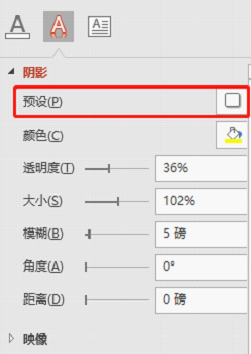
简单的一个效果,让文字增彩不少。

发光、阴影的效果还有很多其他的用途,期待小伙伴们一一解锁哦!
注意:大家在使用发光效果时,尽量选择深色背景或者夜景图片,这样才能更好的突出主体。
以上就是本期的内容,我们下期再见!
素材下载及学习交流请加入QQ群:683316588下载。
做PPT大神,快速提升工作效率,部落窝教育《PPT极速贯通班》直播课全心为你!
扫下方二维码关注公众号,可随时随地学习PPT:
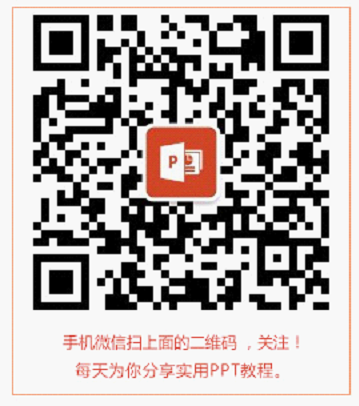
相关推荐:
版权申明:
本文为部落窝教育独家授权作品,本文作者:邱随心。
